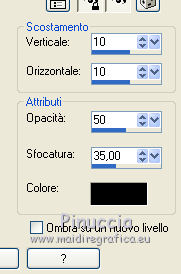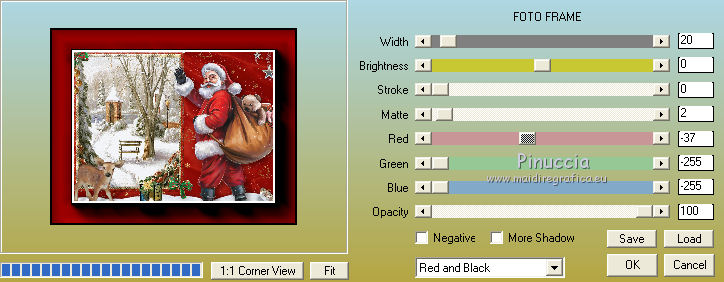|
JOYEUSES FÊTES 2019


Ringrazio Carine per avermi permesso di tradurre i suoi tutorial.

qui puoi trovare qualche risposta ai tuoi dubbi.
Se l'argomento che ti interessa non è presente, ti prego di segnalarmelo.
Questo tutorial è stato tradotto con PSPX e PSPX3, ma può essere realizzato anche con le altre versioni di PSP.
Dalla versione X4, il comando Immagine>Rifletti è stato sostituito con Immagine>Capovolgi in orizzontale,
e il comando Immagine>Capovolgi con Immagine>Capovolgi in verticale.
Nelle versioni X5 e X6, le funzioni sono state migliorate rendendo disponibile il menu Oggetti.
Con la versione X7 sono tornati i comandi Immagine>Rifletti e Immagine>Capovolgi, ma con nuove funzioni.
Vedi la scheda sull'argomento qui
 traduzione inglese qui traduzione inglese qui
le vostre versioni qui

Una pallina-souvenir per il vostro Albero di Natale
Une boule-souvenir pour votre Arbre de Noël

Occorrente:
Materiale qui
Grazie per i tubes Tatie e Tiram.
(in questa pagina trovi i links ai siti degli autori).
Filtri:
in caso di dubbi, ricorda di consultare la mia sezione filtri qui
AAA Frames - Foto Frame qui
Alien Skin Eye Candy 5 Nature - Snow Drift qui

Se stai usando altri colori, non esitare a cambiare modalità di miscelatura e opacità dei livelli,
per adattarli ai tuoi colori.
Apri il font e minimizzalo. Lo troverai nella lista dei font disponibili, quando ti servirà.
Con i nuovi sistemi operativi, questo non è più possibile.
Per usare un font occorre copiarlo nella cartella Font di Windows.
Metti il preset  nella cartella del filtro Alien Skin Eye Candy 5 Nature>Settings>Snow Drift. nella cartella del filtro Alien Skin Eye Candy 5 Nature>Settings>Snow Drift.
Cliccando sul file una o due volte (a seconda delle tue impostazioni),
automaticamente il preset si installerà nella cartella corretta.
perchè uno o due clic vedi qui
Apri il motivo oro in PSP e minimizzalo con il resto del materiale.
Colori utilizzati (per i bordi):
bianco #ffffff
rosso #9e0f09

1. Apri una nuova immagine trasparente 900 x 700 pixels.
2. Selezione>Seleziona tutto.
Apri l'immagine Fond P3 e vai a Modifica>Copia.
Torna al tuo lavoro e vai a Modifica>Incolla nella selezione.
Selezione>Deseleziona.
3. Attiva lo strumento Selezione 
(non importa il tipo di selezione impostato, perchè con la selezione personalizzata si ottiene sempre un rettangolo)
clicca sull'icona Selezione personalizzata 
e imposta i seguenti settaggi.

4. Livelli>Nuovo livello raster, Raster 2.
Apri l'immagine Fond P1 e vai a Modifica>Copia.
Torna al tuo lavoro e vai a Modifica>Incolla nella selezione.
5. Effetti>Effetti 3D>Smusso a incasso.
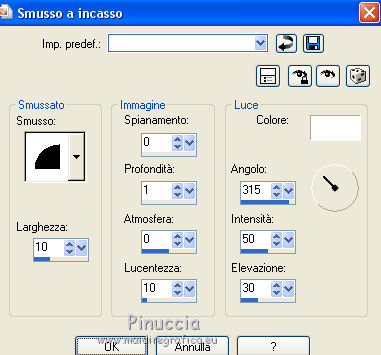
6. Selezione>Modifica>Contrai - 10 pixels.
Livelli>Nuovo livello raster, Raster 3.
Apri l'immagine Noel Paper 9 e vai a Modifica>Copia.
Torna al tuo lavoro e vai a Modifica>Incolla nella selezione.
7. Regola>Aggiungi/Rimuovi disturbo>Aggiungi disturbo.

8. Effetti>Effetti 3D>Smusso a incasso, con i settaggi precedenti.
9. Selezione>Modifica>Contrai - 10 pixels.
Apri il tube paysage hiver e vai a Modifica>Copia.
Torna al tuo lavoro e vai a Modifica>Incolla nella selezione.
10. Effetti>Effetti 3D>Sfalsa ombra, colore nero.
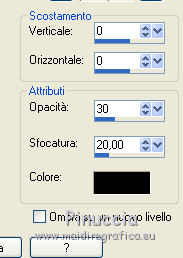
Selezione>Deseleziona.
11. Livelli>Unisci>Unisci giù, Raster 2.
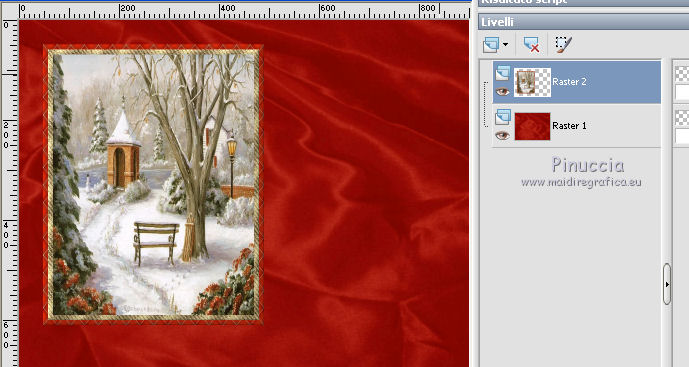
Rimani su questo livello.
12. Effetti>Plugins>Alien Skin Eye Candy 5 Nature
Seleziona il preset Noel-2019Fel e ok.
Questi i settaggi in caso di problemi con il preset.
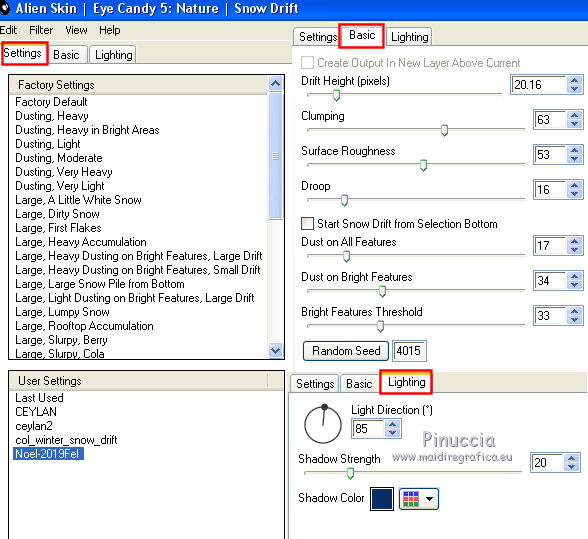
Regola>Messa a fuoco>Metti a fuoco.
13. Attiva il livello Raster 1.
Livelli>Nuovo livello raster.
14. Effetti>Plugins>Alien Skin Eye Candy 5 Nature - Snow Drift,
seleziona il preset Large, Large Snow Pile from Bottom e ok.
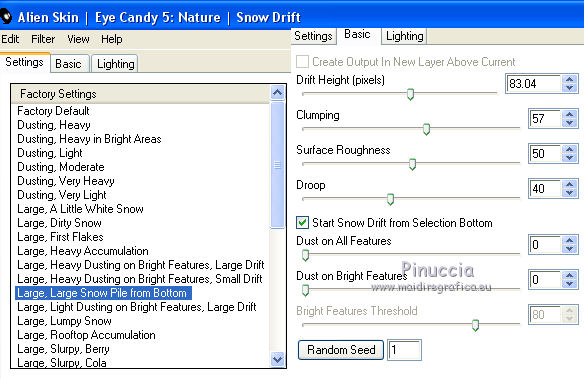
15. Effetti>Effetti 3D>Sfalsa ombra, colore nero.

16. Attiva il livello superiore.
Apri il tube del fiocco noeudsnoeltiram10 e vai a Modifica>Copia.
Torna al tuo lavoro e vai a Modifica>Incolla come nuovo livello.
Immagine>Ridimensiona, al 15%, tutti i livelli non selezionato.
17. Immagine>Ruota per gradi - 20 gradi a sinistra

18. Tasto K sulla tastiera per attivare lo strumento Puntatore 
e imposta Posizione X: 8,00 e Posizione Y: 18,00.
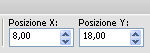
Regola>Messa a fuoco>Metti a fuoco.
19. Effetti>Effetti 3D>Sfalsa ombra, colore nero.
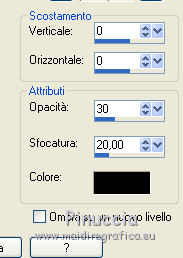
20. Livelli>Duplica.
Immagine>Rifletti.
21. Strumento Puntatore 
e imposta Posizione X: 415,00 e Posizione Y: 526,00.
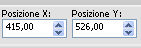
22. Apri il tube boule noël e vai a Modifica>Copia.
Torna al tuo lavoro e vai a Modifica>Incolla come nuovo livello.
Immagine>Ridimensiona, al 50%, tutti i livelli non selezionato.
23. Strumento Puntatore 
e imposta Posizione X: 32,00 e Posizione Y: 49,00.
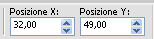
24. Effetti>Effetti 3D>Sfalsa ombra, colore nero.
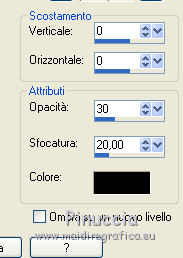
25. Attiva il livello Raster 1.
Apri il tube fond neige e vai a Modifica>Copia.
Torna al tuo lavoro e vai a Modifica>Incolla come nuovo livello.
Non spostarlo.
26. Apri il tube Déco Etoile e vai a Modifica>Copia.
Torna al tuo lavoro e vai a Modifica>Incolla come nuovo livello.
Non spostarlo.
27. Attiva il livello superiore.
28. Attiva lo strumento Testo  , font Holiday Pi BT. , font Holiday Pi BT.
Regola la dimensione in base alla lettera e alla versione di PSP che stai usando;
per il mio esempio (PSPX) 72 pixels.

29. Passa il colore di primo piano a Motivi.
Sotto la categoria Immagini aperte cerca e seleziona il motivo oro Gold110,
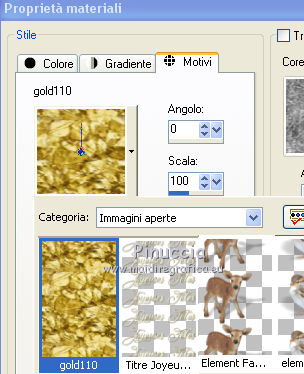
Chiudi il colore di sfondo.
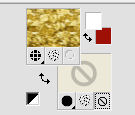
30. Scrivi la lettera i (o la lettera che preferisci)
Livelli>Converti in livello raster.
31. Effetti>Effetti 3D>Sfalsa ombra, colore nero.

32. Livelli>Duplica - 2 volte
e disponi  come nell'esempio, o come preferisci. come nell'esempio, o come preferisci.

33. Apri il tube di Tatie Père Noel e vai a Modifica>Copia.
Torna al tuo lavoro e vai a Modifica>Incolla come nuovo livello.
Immagine>Rifletti.
Immagine>Ridimensiona, al 65%, tutti i livelli non selezionato.
Sposta  il tube a destra, vedi il mio esempio. il tube a destra, vedi il mio esempio.
34. Effetti>Effetti 3D>Sfalsa ombra, colore nero.
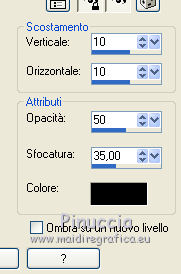
35. Apri il tube Accent Star White di @nn.
Copia le stelle selezionate.
Torna al tuo lavoro e vai a Modifica>Incolla come nuovo livello.
Immagine>Ridimensiona, al 35%, tutti i livelli non selezionato.
Spostalo  in alto a destra. in alto a destra.
36. Effetti>Effetti 3D>Sfalsa ombra, colore nero.
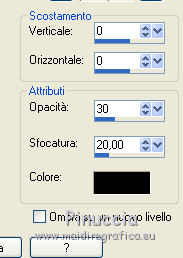
37. Apri Elément Faon (23) e vai a Modifica>Copia.
Torna al tuo lavoro e vai a Modifica>Incolla come nuovo livello.
Immagine>Ridimensiona, al 70%, tutti i livelli non selezionato.
Spostalo  in basso a sinistra, come nell'esempio. in basso a sinistra, come nell'esempio.
38. Apri il tube Lampe Noel Gif e vai a Modifica>Copia.
Torna al tuo lavoro e vai a Modifica>Incolla come nuovo livello.
Immagine>Ridimensiona, al 70%, tutti i livelli non selezionato.
Spostalo  in basso al centro, vedi il mio esempio. in basso al centro, vedi il mio esempio.
39. Apri il tube Oiseau e vai a Modifica>Copia.
Torna al tuo lavoro e vai a Modifica>Incolla come nuovo livello.
Immagine>Ridimensiona, al 40%, tutti i livelli non selezionato.
Spostalo  in basso a destra. in basso a destra.
40. Effetti>Effetti 3D>Sfalsa ombra, colore nero.
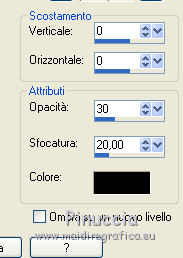
41. Apri il file di testo e vai a Modifica>Copia.
Torna al tuo lavoro e vai a Modifica>Incolla come nuovo livello.
Spostalo  in alto, nella cornice. in alto, nella cornice.
42. Immagine>Aggiungi bordatura, 1 pixel, simmetriche, colore bianco.
Immagine>Aggiungi bordatura, 3 pixels, simmetriche, colore rosso di sfondo.
Immagine>Aggiungi bordatura, 1 pixel, simmetriche, colore bianco.
Immagine>Aggiungi bordatura, 1 pixel, simmetriche, colore rosso di sfondo.
Immagine>Aggiungi bordatura, 35 pixels, simmetriche, colore bianco.
43. Effetti>Plugins>AAA Frames - Foto Frame.
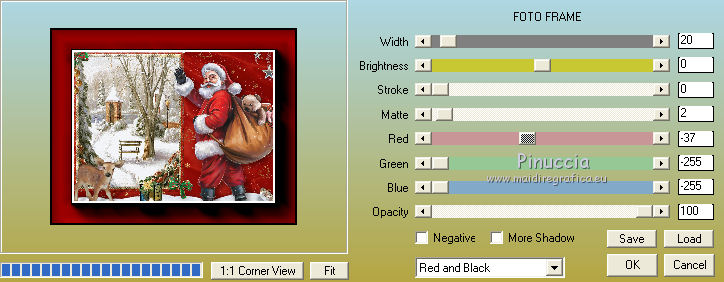
44. Immagine>Aggiungi bordatura, 1 pixel, simmetriche, colore bianco.
Firma il tuo lavoro.
Immagine>Ridimensiona, 900 pixels di larghezza, tutti i livelli selezionato.
Salva in formato jpg.
Versione con tube di Sonia (il paesaggio) ed elementi scrap.


Se hai problemi o dubbi, o trovi un link che non funziona, o soltanto per un saluto, scrivimi.
2 Dicembre 2019
|
 traduzione inglese qui
traduzione inglese qui










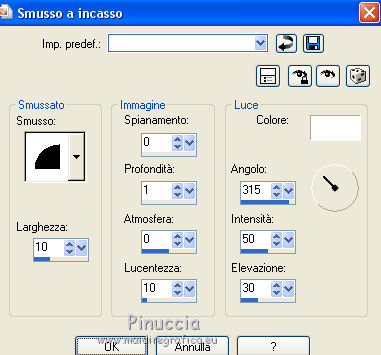

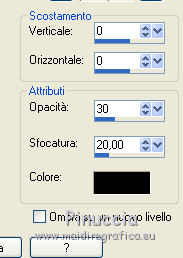
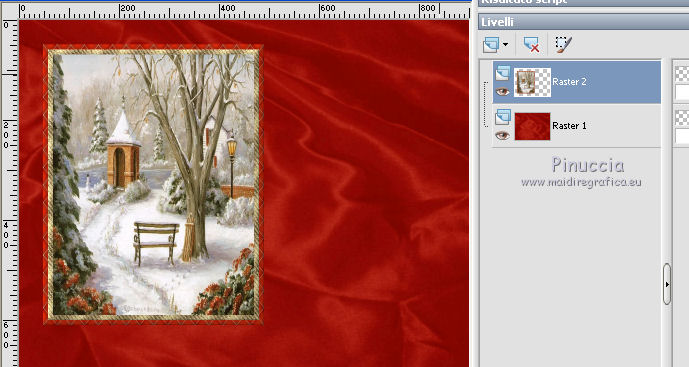
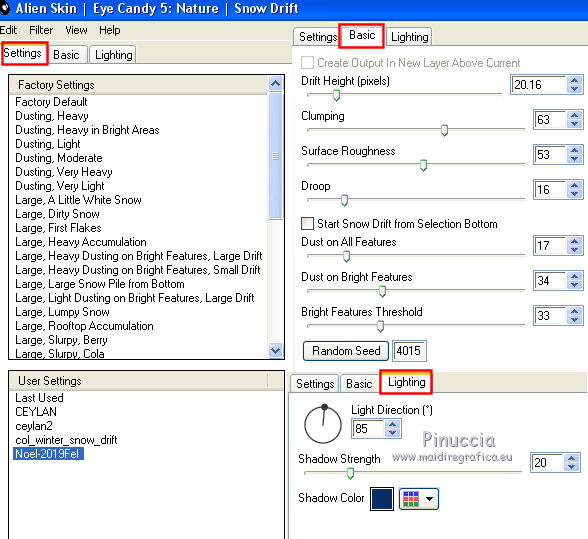
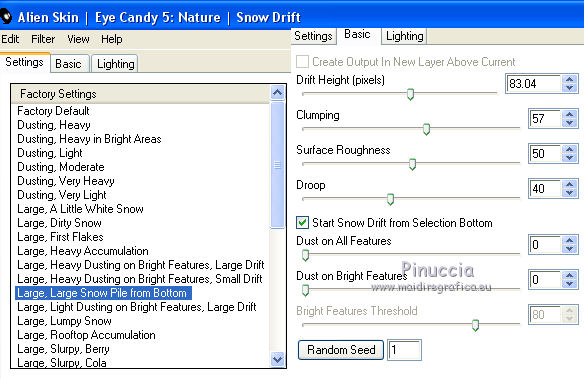



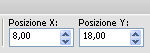
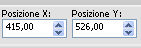
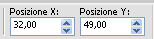
 , font Holiday Pi BT.
, font Holiday Pi BT.
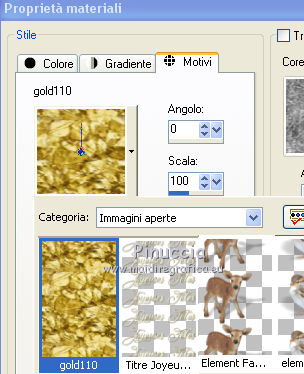
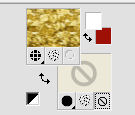

 come nell'esempio, o come preferisci.
come nell'esempio, o come preferisci.